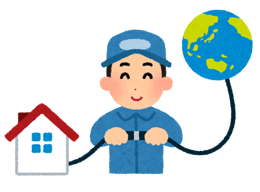※この記事は「2023年7月24日」に更新しました。
今回の記事は、ブリッジモードの無線LANルーターの IPアドレスを探索する方法です。
おそらくほとんどの方が、無線LANルーターを使っていると思います。
しかし、回線業者がルーター機能のあるモデムを提供している場合、今回のようにブリッジモードで接続することになります。
ブリッジモードの場合、IPアドレスを割り当てられる側なので、DHCP(自動割り当て)を使っている場合、何が割り当てられているか調べないとわかりません。

ブリッジモードの無線LANルーターの IPアドレスを探索する方法
それでは、ブリッジモードの無線LANルーターのIPアドレスを探索します。

主に使うコマンドは ping と arp です。
MACアドレスを調べます
まずは、親機の MACアドレスを調べます。
arp を使う
次に、arpコマンドを使います。
この arpコマンドは、IPアドレスと MACアドレスの一覧表(テーブル)を表示するためのコマンドです。
arp -a
この段階で、親機の MACアドレスが表示されていれば、この時点で解決です。

ping を使う
pingコマンドを使います。
ただし、手動でやると大変なので、forコマンドと組み合わせて、使っていきます。
for /l %a in (0,1,255) do ping 192.168.1.%a
※192.168.1.%a の部分は環境によって異なります。
0~255 まで、増分 1 として、do 以下のコマンドを繰り返すという意味です。
つまり、下記のように順番に実行される形になります。
ping 192.168.1.0 ping 192.168.1.1 ping 192.168.1.2 ping 192.168.1.3 ping 192.168.1.4 ping …
これが 255 まで繰り返されます。

ping は通常オプション指定しないとエコー要求パケットを 4回送ります。
-n オプションを使って、回数指定して1回だけにします。
更に -w オプションを使って、タイムアウトの時間を指定します。
通常は、4000(ms)ですが、1(ms)で問題ないでしょう。
for /l %a in (0,1,255) do ping -n 1 -w 1 192.168.1.%a
※192.168.1.%a の部分は環境によって異なります。

再度、arp を使う
再度、arpコマンドを使います。
arp -a
先程の ping が活きて、arpテーブルが更新されているはずです。
最後に
今回は、ブリッジモードの無線LANルーターの IPアドレスを探索する方法について、解説しました。
無線LANルーターの場合、管理ソフトみたいなツールをインストールできる場合がほとんどです。

しかし、今回のようにコマンドプロンプトを使うだけでも調べることはできるのです。
これは、サブネットマスクが以下のように家庭の小規模なネットワークであるためです。
255.255.255.0
余談ですが、バッチファイルに記述するときは、for文の変数は %%a のようになるので注意しましょう。